معمولاً کاربران Chrome با مراجعه به فهرست یک برنامه افزودنی در فروشگاه وب Chrome و نصب برنامه افزودنی مستقیماً از آن صفحه، برنامههای افزودنی را نصب میکنند. اگرچه در برخی موارد، سایر جریانهای نصب ممکن است مناسبتر باشند. به عنوان مثال:
- یک برنامه افزودنی با نرم افزار دیگری مرتبط است و هر زمان که کاربر آن نرم افزار دیگر را نصب کرد، برنامه افزودنی باید نصب شود.
- یک مدیر شبکه می خواهد همان افزونه ها را در سراسر سازمان خود نصب کند.
برای موارد قبلی، Google Chrome از روش های نصب برنامه افزودنی زیر پشتیبانی می کند:
- استفاده از فایل JSON ترجیحی (فقط برای macOS X و Linux)
- استفاده از رجیستری ویندوز (فقط برای ویندوز)
هر دو روش از نصب افزونه میزبانی شده در update_URL پشتیبانی می کنند. در Windows و macOS، update_URL باید به فروشگاه وب Chrome اشاره کند. هنگامی که یک برنامه افزودنی با استفاده از این روش ها نصب می شود، کاربران ویندوز و macOS باید افزونه را با استفاده از گفتگوی تأیید زیر فعال کنند:
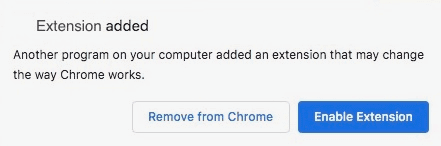
در لینوکس، فایل تنظیمات برگزیده میتواند به یک برنامه افزودنی فروشگاه وب Chrome، یک برنامه افزودنی میزبان خارجی یا یک فایل پسوند CRX در رایانه کاربر اشاره کند. از کاربران لینوکس خواسته نمی شود که افزونه را فعال کنند. به صورت خودکار نصب می شود.
قبل از شروع
از فروشگاه وب Chrome نصب کنید
اگر در حال توزیع برنامه افزودنی میزبانی شده در فروشگاه وب Chrome هستید، ابتدا باید برنامه افزودنی را منتشر کنید . سپس موارد زیر را یادداشت کنید:
- URL به روز رسانی —
https://clients2.google.com/service/update2/crx. این URL به فروشگاه وب Chrome اشاره می کند. - شناسه برنامه افزودنی — این را می توان در URL فروشگاه وب Chrome افزونه یافت.
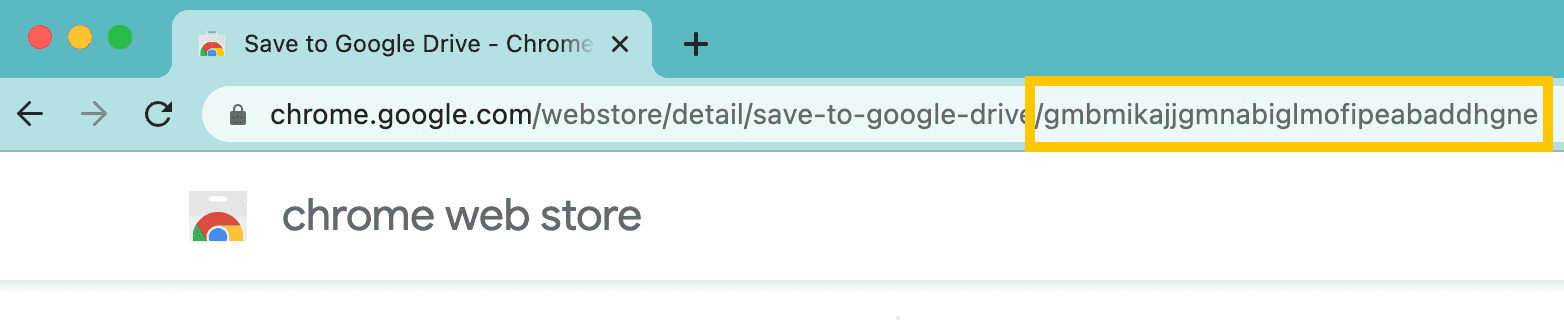
از فایل Local CRX نصب کنید
اگر از یک فایل محلی بین کاربران لینوکس توزیع می کنید، باید یک فایل CRX را بسته بندی کنید و به اطلاعات زیر توجه کنید:
شناسه برنامه افزودنی — این را می توان در صفحه مدیریت برنامه افزودنی
chrome://extensionsپیدا کرد.نسخه برنامه افزودنی — این در صفحه مدیریت برنامه افزودنی
chrome://extensionsیا در فایل مانیفست JSON ظاهر می شود.
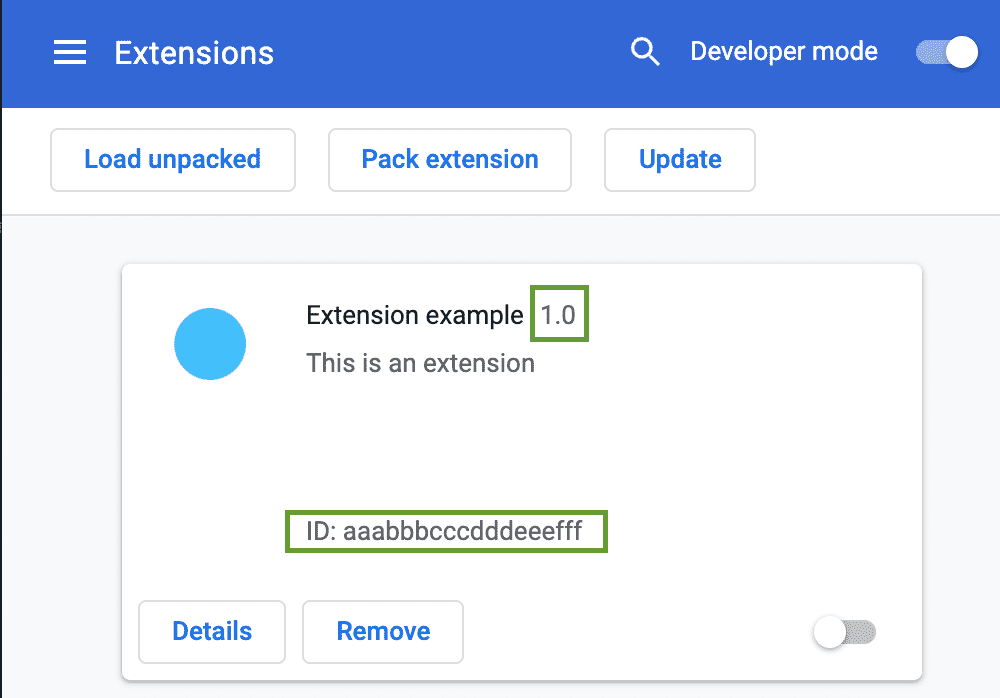
- محل فایل CRX - این می تواند یک فهرست محلی یا یک اشتراک شبکه باشد. مطمئن شوید که فایل برای دستگاهی که میخواهید پسوند را روی آن نصب کنید، موجود باشد.
از سرور شخصی نصب کنید
اگر یک برنامه افزودنی میزبانی شده روی یک سرور شخصی برای کاربران لینوکس توزیع میکنید، باید دستورالعملهای نصب برنامههای افزودنی در لینوکس را دنبال کنید و به اطلاعات زیر توجه کنید:
شناسه برنامه افزودنی — این را می توان در صفحه مدیریت برنامه افزودنی
chrome://extensionsپیدا کرد.مسیر فایل update_url XML — باید با مسیر فیلد
update_urlکه در فایل JSON مانیفست اعلام شده مطابقت داشته باشد.
مثالهای زیر فرض میکنند که نسخه 1.0 است و شناسه پسوند aaabbbcccdddeeefff است.
از یک فایل ترجیحی استفاده کنید
macOS
- یک فایل JSON با نام شناسه پسوند ایجاد کنید. به عنوان مثال:
aaabbbcccdddeeefff.json آن را در یکی از پوشه های زیر قرار دهید:
- برای یک کاربر خاص
-
~USERNAME/Library/Application Support/Google/Chrome/External Extensions/ - برای همه کاربران
-
/Library/Application Support/Google/Chrome/External Extensions/
URL به روز رسانی را با نام فیلد "external_update_url" مشخص کنید. برای مثال:
json { "external_update_url": "https://clients2.google.com/service/update2/crx" }فایل JSON را ذخیره کنید.
Google Chrome را راه اندازی کنید و به chrome://extensions بروید. باید افزونه را در لیست مشاهده کنید.
عیب یابی مشکلات مجوزهای سیستم عامل مک
در macOS، فایلهای پسوند خارجی برای همه کاربران تنها در صورتی خوانده میشوند که مجوزهای سیستم فایل از تغییر آن توسط کاربران غیرمجاز جلوگیری کند. اگر هنگام راهاندازی Chrome، برنامههای افزودنی خارجی نصب شده را نمیبینید، ممکن است در فایلهای برگزیده برنامههای افزودنی خارجی مشکل مجوز وجود داشته باشد. برای اینکه ببینید آیا این مشکل است، مراحل زیر را دنبال کنید:
- برنامه کنسول را اجرا کنید. می توانید آن را در /Applications/Utilities/Console پیدا کنید.
- اگر نماد سمت چپ کنسول عبارت "Show Log List" را نشان می دهد، روی آن نماد کلیک کنید. ستون دوم در سمت چپ ظاهر می شود.
- روی "پیام های کنسول" در قسمت سمت چپ کلیک کنید.
- جستجوی رشته امکان خواندن پسوندهای خارجی وجود ندارد . اگر مشکلی در خواندن فایل های پسوند خارجی وجود داشته باشد، یک پیام خطا مشاهده خواهید کرد. مستقیماً قبل از آن به دنبال پیام خطای دیگری بگردید که باید مشکل را توضیح دهد. برای مثال، اگر خطای زیر را مشاهده کردید: «مسیر /کتابخانه/پشتیبانی برنامه/Google/Chrome متعلق به گروه اشتباهی است»، باید از
chgrpیا گفتگوی دریافت اطلاعات Finder برای تغییر مالک گروه دایرکتوری به گروه Administrator استفاده کنید. . - پس از رفع مشکل، کروم را دوباره راه اندازی کنید. تست کنید که افزونه خارجی اکنون نصب شده است. ممکن است یک خطای مجوزها، کروم را از تشخیص خطای دوم باز دارد. اگر برنامه افزودنی خارجی نصب نشده بود، این مراحل را تکرار کنید تا زمانی که خطایی در برنامه کنسول مشاهده نکنید.
لینوکس
- یک فایل JSON با نام شناسه پسوند ایجاد کنید. به عنوان مثال:
aaabbbcccdddeeefff.json. آن را در یکی از پوشه های زیر قرار دهید:
-
/opt/google/chrome/extensions/ -
/usr/share/google-chrome/extensions/
-
لیست زیر نصب برنامه افزودنی را از فروشگاه وب Chrome، یک فایل CRX یا یک سرور شخصی توضیح می دهد:
- برای نصب افزونه فروشگاه وب Chrome ، URL بهروزرسانی را با نام فیلد «external_update_url» مشخص کنید. برای مثال:
json { "external_update_url": "https://clients2.google.com/service/update2/crx" } - برای نصب پسوند از یک فایل CRX ، مکان را در "external_crx" و نسخه را در "external_version" مشخص کنید. برای مثال:
json { "external_crx": "/home/share/extension.crx", "external_version": "1.0" } - برای نصب برنامه افزودنی میزبانی شده روی سرور شخصی ، قسمت "external_update_url" باید به فایل xml اشاره کند، مانند مثال زیر:
json { "external_update_url": "http://myhost.com/mytestextension/updates.xml" }
- برای نصب افزونه فروشگاه وب Chrome ، URL بهروزرسانی را با نام فیلد «external_update_url» مشخص کنید. برای مثال:
فایل JSON را ذخیره کنید.
Google Chrome را راه اندازی کنید و به chrome://extensions بروید. باید افزونه را در لیست مشاهده کنید.
محلی های پشتیبانی شده
اگر میخواهید برنامه افزودنی را فقط برای برخی از مناطق مرورگر نصب کنید، میتوانید زبانهای پشتیبانی شده را در نام فیلد "supported_locales" فهرست کنید. Locale ممکن است زبان والد مانند "en" را مشخص کند، در این حالت برنامه افزودنی برای همه زبانهای زبان انگلیسی مانند "en-US"، "en-GB" و غیره نصب میشود. اگر زبان مرورگر دیگری انتخاب شود که توسط برنامه افزودنی پشتیبانی نمیشود. ، برنامه های افزودنی خارجی حذف نصب خواهند شد. اگر لیست "supported_locales" وجود نداشته باشد، برنامه افزودنی برای هر محلی نصب می شود. به عنوان مثال:
{
"external_update_url": "https://clients2.google.com/service/update2/crx",
"supported_locales": [ "en", "fr", "de" ]
}
از رجیستری ویندوز استفاده کنید
کلید زیر را در رجیستری پیدا یا ایجاد کنید:
- ویندوز 32 بیتی
-
HKEY_LOCAL_MACHINE\Software\Google\Chrome\Extensions - ویندوز 64 بیتی
-
HKEY_LOCAL_MACHINE\Software\Wow6432Node\Google\Chrome\Extensions
یک کلید (پوشه) جدید در زیر کلید Extensions با همان نام ID افزونه خود ایجاد کنید. به عنوان مثال:
aaabbbcccdddeeefff.در کلید برنامه افزودنی خود، یک ویژگی "update_url" ایجاد کنید و آن را روی مقدار زیر تنظیم کنید:
json { "update_url": "https://clients2.google.com/service/update2/crx" }Chrome را راه اندازی کنید.
به chrome://extensions بروید؛ باید افزونه را در لیست مشاهده کنید.
به روز رسانی و حذف نصب
Google Chrome هر بار که مرورگر شروع به کار میکند، ورودیهای فراداده را در تنظیمات برگزیده و رجیستری اسکن میکند و تغییرات لازم را در برنامههای افزودنی خارجی نصبشده در فروشگاه وب Chrome ایجاد میکند.
برای بهروزرسانی پسوند فایل CRX محلی به نسخه جدید، فایل را بهروزرسانی کنید و سپس نسخه را در فایل ترجیحی json بهروزرسانی کنید.
برای حذف برنامه افزودنی خود (به عنوان مثال، اگر نرم افزار شما حذف نصب شده است)، فایل ترجیحی خود (به عنوان مثال aaabbbcccdddeeefff.json ) یا ابرداده را از رجیستری حذف کنید.
سوالات متداول
این بخش به سوالات رایج در مورد افزونه های خارجی پاسخ می دهد.
آیا «پیش نصب» همچنان توسط Google Chrome پشتیبانی میشود؟
بله، اما فقط به عنوان یک نصب از فروشگاه وب Chrome update_url ، نه از یک مسیر CRX محلی. برای اطلاعات بیشتر، به سیاستهای برنامه و برنامه افزودنی مراجعه کنید.
برخی از اشتباهات رایج هنگام نصب با فایل تنظیمات چیست؟
- همان شناسه یا نسخه فهرست شده در فایل CRX را مشخص نمی کند.
- فایل JSON (به عنوان مثال،
aaabbbcccdddeeefff.json) در مکان اشتباهی قرار دارد یا شناسه مشخص شده با شناسه پسوند مطابقت ندارد. - خطای نحوی در فایل JSON (فراموش کردن جدا کردن ورودیها با کاما یا گذاشتن کامای انتهایی در جایی).
- ورودی فایل JSON به مسیر اشتباه فایل CRX اشاره می کند (یا مسیر مشخص شده اما بدون نام فایل)
- اسلش های معکوس در مسیر UNC حذف نمی شوند. به عنوان مثال،
"\\server\share\file"اشتباه است. باید"\\\\server\\share\\extension"باشد. - مشکلات مجوز در اشتراک شبکه.
برخی از اشتباهات رایج هنگام نصب با رجیستری چیست؟
- عدم تعیین شناسه مشابه با شناسه فهرست شده در فروشگاه وب Chrome.
- کلید در مکان اشتباهی در رجیستری ایجاد شده است.
- ورودی رجیستری به مسیر اشتباه فایل CRX در فروشگاه وب Chrome اشاره می کند.
- مشکلات مجوز در اشتراک شبکه.
- همه نمونههای Chrome بسته نیستند. پس از تنظیم رجیستری، کامپیوتر خود را مجددا راه اندازی کنید.
اگر کاربر افزونه را حذف نصب کند چه؟
اگر کاربر افزونه را از طریق رابط کاربری حذف نصب کند، دیگر در هر راه اندازی نصب یا به روز نمی شود. به عبارت دیگر، پسوند خارجی در لیست بلاک قرار می گیرد.
چگونه از لیست بلاک خارج شوم؟
اگر کاربر برنامه افزودنی شما را حذف نصب کرد، باید به این تصمیم احترام بگذارید. با این حال، اگر شما (توسعهدهنده) بهطور تصادفی برنامه افزودنی خود را از طریق رابط کاربری حذف نصب کردهاید، میتوانید با نصب برنامه افزودنی بهطور معمول از طریق رابط کاربری و سپس حذف آن، برچسب فهرست مسدود را حذف کنید.

